通过设置可查看Windows 10版本号、内部版本号和系统类型;2. 使用Win+R输入winver可快速弹出版本与构建号信息;3. 通过PowerShell或命令提示符执行systeminfo、ver或wmic命令获取精确版本数据;4. 运行dxdiag打开DirectX诊断工具,在系统选项卡中查看操作系统版本与构建信息。
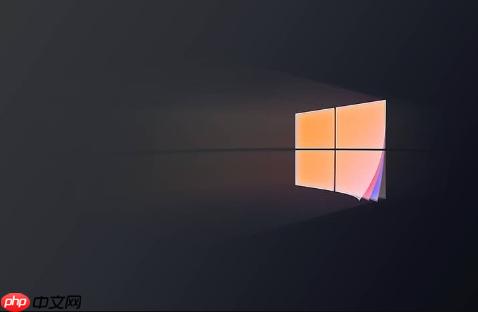
如果您需要确认电脑当前运行的 Windows 10 具体版本,以便进行软件兼容性检查或系统更新排查,可以通过多种内置工具快速获取详细的版本号和构建信息。以下是几种有效的查看方法。
本文运行环境:Dell XPS 13,Windows 10 专业版。
这是最直观且图形化的方法,适合所有用户。通过系统设置可以轻松找到操作系统的核心版本信息。
1、点击屏幕左下角的开始菜单按钮,然后选择齿轮形状的“设置”图标。
2、在设置窗口中,点击系统选项,随后在左侧边栏中选择“关于”。
3、在右侧的“设备规格”和“Windows 规格”区域,您可以查看到完整的版本信息,包括版本号、操作系统内部版本号以及系统类型(如64位操作系统)。

此方法能快速弹出一个专用对话框,专门用于显示操作系统的版本和构建号,是最快捷的方式之一。
1、同时按下键盘上的Win键 + R键,打开“运行”对话框。
2、在运行框内输入winver,然后按回车键或点击“确定”按钮。
3、系统将弹出“关于 Windows”窗口,其中清晰地列出您的 Windows 10 版本、详细的操作系统构建号以及版权信息。

对于习惯使用命令行的用户,可以通过执行特定命令来获取精确的系统版本数据,该方式也常用于脚本自动化。
1、右键点击开始按钮,从弹出的菜单中选择“Windows PowerShell(管理员)”或“命令提示符(管理员)”。如果只有PowerShell选项,则直接选择它。
2、在打开的命令行窗口中,输入以下命令并按回车:systeminfo | findstr /B /C:"OS Name" /C:"OS Version"。
3、或者,输入更简洁的命令:ver 或 wmic os get Caption, Version,以直接获取核心版本信息。

DirectX 诊断工具主要用于排查硬件和游戏问题,但它也会在启动时显示关键的系统信息,包括操作系统版本。
1、按下Win键 + R键打开“运行”对话框。
2、输入dxdiag并按回车键,系统将启动 DirectX 诊断工具。
3、在打开的窗口顶部,“系统”选项卡下的“操作系统”一行,会明确显示您当前的 Windows 10 版本号、构建号以及处理器信息。
以上就是windows10如何查看系统版本_Windows系统版本号与更新信息查看方法的详细内容,更多请关注php中文网其它相关文章!

Windows激活工具是正版认证的激活工具,永久激活,一键解决windows许可证即将过期。可激活win7系统、win8.1系统、win10系统、win11系统。下载后先看完视频激活教程,再进行操作,100%激活成功。




Copyright 2014-2025 https://www.php.cn/ All Rights Reserved | php.cn | 湘ICP备2023035733号